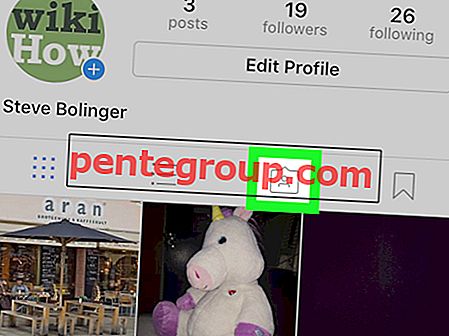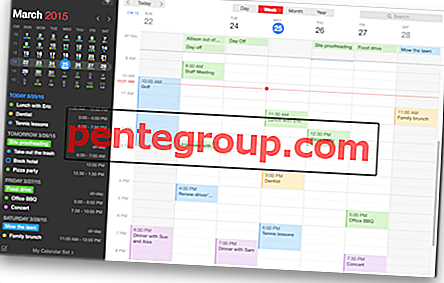Когда микрофон не работает на вашем iPhone, основная цель покупки телефона, кажется, угасает. Это может раздражать вас и того, кто разговаривает с вами на другом конце. Там может быть много препятствий, которые создают такие проблемы.
В большинстве случаев вы можете починить плохо работающий микрофон на вашем устройстве iOS, позаботившись о некоторых основных вещах. Однако в некоторых случаях вам, возможно, придется продвинуться немного дальше. Больше после перерыва.
Микрофон iPhone или iPad не работает? Вот несколько советов, чтобы исправить проблему
Быстрые советы:
- Первое, что вы должны сделать, это отключить или отключить все Bluetooth-гарнитуры или другие аудио аксессуары, которые подключены к вашему устройству. Запустите приложение «Настройки» → Bluetooth → нажмите на кнопку «i» рядом с аксессуаром Bluetooth → нажмите «Забыть это устройство».
- Убедитесь, что микрофон и микрофон iSight не заблокированы пальцами при удерживании iPhone или записи видео.
- Кроме того, снимите защитные пленки, пленки или чехлы, которые могли бы покрыть микрофон, микрофон iSight или приемник iPhone.
- Также можно проверить наличие проблем с сотовой связью или приложением.
- Откройте «Голосовые заметки» → нажмите на значок записи → затем говорите что угодно. Как только вы записали свой голос, нажмите значок воспроизведения, чтобы воспроизвести запись. Если вы слышите голос, микрофон в хорошем состоянии. Но если вы не можете услышать звук, виновником может быть сотовая связь. Следуйте этому короткому руководству, чтобы исправить проблему с сотовыми данными на iPhone.
- Существует вероятность того, что ваш микрофон работает хорошо, но приложение, которое вы используете, проблематично. В таком случае обновите приложение. (App Store → вкладка «Обновления»). Если это не сработает, попробуйте удалить приложение и переустановить его. Кроме того, убедитесь, что у приложения есть доступ к микрофону вашего iPhone: Настройки → Конфиденциальность → Микрофон → включите переключатель рядом с приложением.
Перезагрузите свой iDevice
Если вышеупомянутые решения не решили проблему, попробуйте выполнить полную перезагрузку устройства. Известно, что устранять неисправности. Надеемся, что вам удастся выполнить задачу за вас.
На вашем iPhone X, iPhone 8/8 Plus: нажмите и отпустите кнопку увеличения громкости, нажмите и отпустите кнопку уменьшения громкости. Затем нажмите и удерживайте боковую кнопку, пока на экране не появится логотип Apple.

На iPhone 7/7 Plus: нажмите и удерживайте боковую кнопку и кнопку уменьшения громкости, пока не увидите логотип Apple на экране.

На iPhone 6s или более ранней версии и iPad: одновременно нажмите и удерживайте кнопку «Домой» и боковую кнопку, пока на экране не появится логотип Apple.

Обновите iOS на вашем устройстве
На вашем устройстве установлена последняя версия iOS? Было бы лучше обновить устройство, так как новая версия iOS часто содержит несколько исправлений ошибок и улучшений производительности.
Шаг 1. Откройте приложение « Настройки» на вашем устройстве iOS → Нажмите « Общие».

Шаг 2. Нажмите на Обновление программного обеспечения → Далее, если доступно обновление, загрузите и установите его как обычно.

Обратитесь в службу поддержки Apple, если проблема не устранена
Если проблема еще не решена, лучше связаться с Apple Support, чтобы договориться о встрече с авторизованным поставщиком услуг Apple или с Genius Bar в Apple Store.
Шаг 1. Перейдите на страницу поддержки Apple и выберите iPhone или iPad.
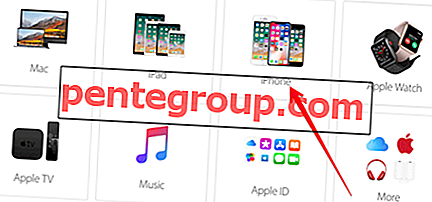
Шаг 2. Затем нажмите Ремонт и физический урон.
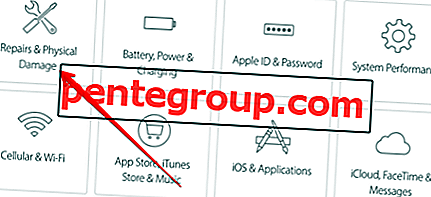
Шаг 3. Выберите Невозможно услышать через ресивер или динамики.
Примечание. Если у вас нет возможности выбрать параметр «Не слышать через ресивер или динамики». Нажмите на тему не в списке. Далее вам необходимо описать проблему и нажать « Продолжить».
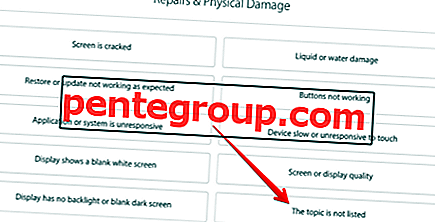
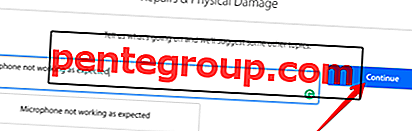
Шаг № 4. Далее, нажмите на встроенный динамик и нажмите « Внести в ремонт».
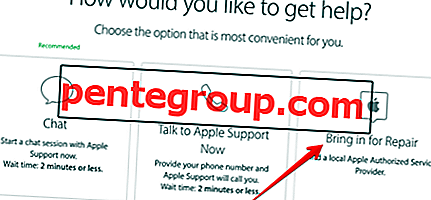
Теперь следуйте инструкциям по ремонту вашего устройства.
К вам
Надеюсь, проблема больше не существует на вашем устройстве. Какое из решений сработало для вас? Ваше мнение в комментариях ниже было бы здорово.
Возможно, вы захотите взглянуть на эти сообщения:
- Handoff не работает
- Остановите автозапуск видео в App Store
- Как включить темный режим на iPhone или iPad
- Как ускорить iPhone X
Нашли это руководство полезным? Загрузите наше приложение и следите за обновлениями через Facebook, Twitter и Telegram, чтобы узнать больше таких историй.